No mês passado, a Apple encerrou oficialmente o iOS 17 durante sua Conferência Mundial de Desenvolvedores de 2023 (WWDC). A próxima grande versão do sistema operacional do iPhone inclui alguns novos recursos interessantes, desde melhorias para chamadas telefônicas e FaceTime até um novo aplicativo Journal e um modo de exibição inteligente StandBy para sua mesa de cabeceira.
A versão final do iOS 17 não deve chegar até setembro, mas, como sempre, a Apple já realizou uma rodada de betas iniciais para dar aos desenvolvedores uma vantagem na preparação de seus aplicativos para o lançamento de outono. Agora, como prometido, o primeiro beta público chegou oficialmente para permitir que não desenvolvedores tenham um gostinho do que está por vir.
A Apple mudou as regras para seus betas de desenvolvedor este ano, permitindo que qualquer pessoa os baixe inscrevendo-se em seu programa Apple Developer gratuito, sem a necessidade de uma assinatura paga de US$ 99/ano necessária para enviar aplicativos à App Store. No entanto, embora esses primeiros betas estivessem disponíveis gratuitamente, a postura da Apple permaneceu a mesma: os betas de desenvolvedor não estão prontos para o horário nobre e devem ser instalados apenas em dispositivos secundários “dedicados ao desenvolvimento de software iOS 17 beta”.
No entanto, o novo beta público do iOS 17 é um assunto totalmente diferente. Embora a Apple deixe claro que este ainda é um software de pré-lançamento que “pode conter erros ou imprecisões e pode não funcionar tão bem quanto o software lançado comercialmente”, o iOS 17 agora é considerado estável o suficiente para que os primeiros usuários possam mergulhar e experimentá-lo. no iPhone principal – desde que seja compatível com o iOS 17, é claro.
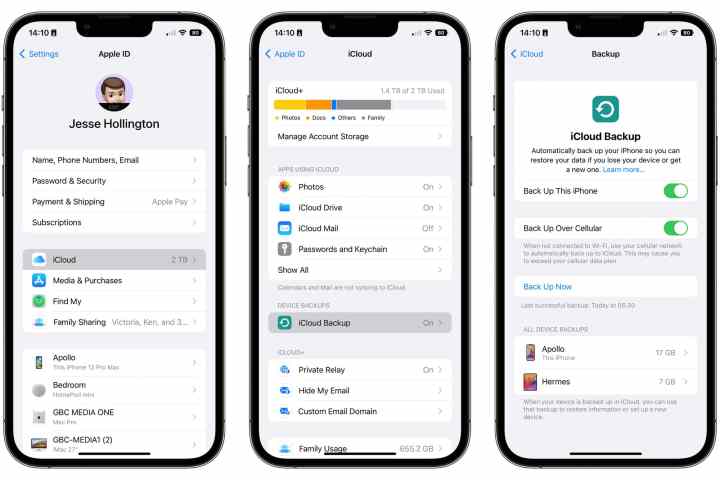
Jesse Hollington / Tendências Digitais
Faça backup do seu iPhone
Mesmo que os betas públicos sejam mais estáveis do que os primeiros betas de desenvolvedores, você ainda deve se certificar de ter um bom backup do seu iPhone antes de mergulhar. Isso é altamente recomendado antes de instalar qualquer atualização importante do iOS, mas seria particularmente tolo não fazer um backup antes de instalar uma versão beta.
Você pode encontrar as instruções sobre como fazer isso em nosso artigo sobre como fazer backup do seu iPhone.
Uma coisa que não mudou em relação aos betas do desenvolvedor é que a garantia da Apple não cobre um iPhone executando um iOS beta. Para ser claro, a instalação da versão beta não anula sua garantia, mas a Apple observa que você precisará “restaurar o software lançado anteriormente antes de entrar em contato com a AppleCare” para confirmar que o problema não está sendo causado por uma falha no iOS 17 beta.
Isso exigirá a restauração do seu iPhone para seu novo estado e é altamente recomendável fazer um backup adicional para o seu Mac ou PC, caso você precise retornar ao lançamento público do iOS 16. Você não pode restaurar um backup feito de uma versão mais recente do iOS para um iPhone executando uma versão mais antiga, e o iOS faz backup do seu iPhone para o iCloud automaticamente a cada 24 horas. Apenas os três backups mais recentes do iCloud são mantidos, portanto, não demorará muito para que o backup do iOS 16 seja retirado da rotação. Fazer backup no seu computador garantirá que você tenha um backup para o caso de precisar restaurar para o iOS 16. Embora isso possa demorar semanas, provavelmente ainda é melhor do que começar do zero.
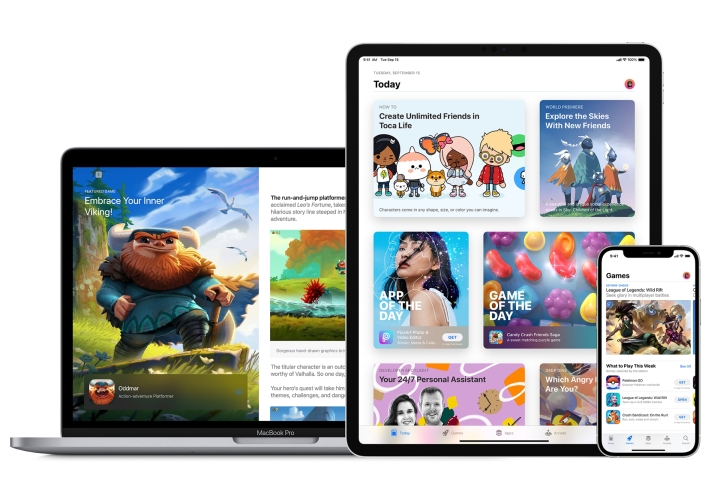
Maçã
Registre seu ID Apple para receber os betas
Embora a Apple esteja distribuindo os betas para desenvolvedores do iOS 17 mais livremente este ano, você ainda precisará optar por registrar seu ID Apple e concordar com um conjunto padrão de termos e condições. Dessa forma, a Apple pode garantir que você saiba no que está se metendo.
Felizmente, é um processo simples. Você também pode pular esta etapa se já se inscreveu no Apple Beta Software Program público no passado. A Apple quer que você aceite antes de receber os betas, mas parece não se importar de que maneira você fez isso – pessoas que já aderiram ao programa beta público também são elegíveis para baixar os betas do desenvolvedor.
Passo 1: Visite o site do Programa Beta da Apple em beta.apple.com.
Passo 2: Selecione o azul Inscrever-se botão.
Etapa 3: Na próxima tela, entre com seu ID Apple e senha.
Passo 4: Responda a qualquer outro prompt normal durante o processo de login. Quando você chegar à página do Contrato de Software Beta da Apple, leia-a e selecione o botão azul Concordar botão.
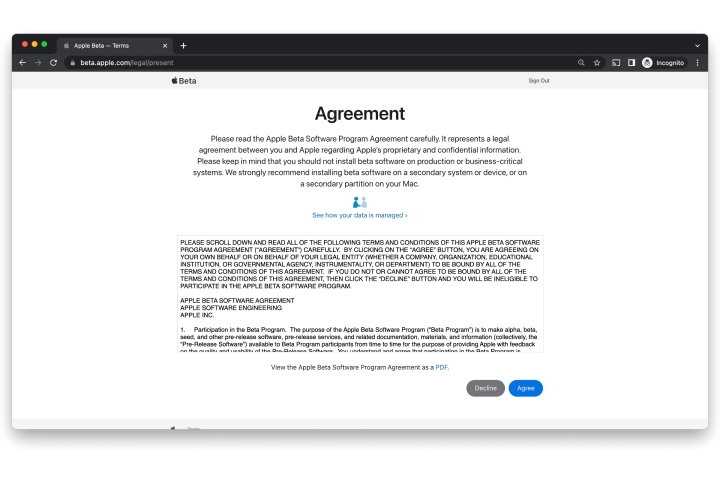
Jesse Hollington / Tendências Digitais
Passo 5: Depois de concordar, você será direcionado para a página inicial do programa de software beta. Você pode ler as informações aqui, mas contanto que esteja executando pelo menos o iOS 16.4, não há nada que você precise baixar para o seu iPhone desta vez.
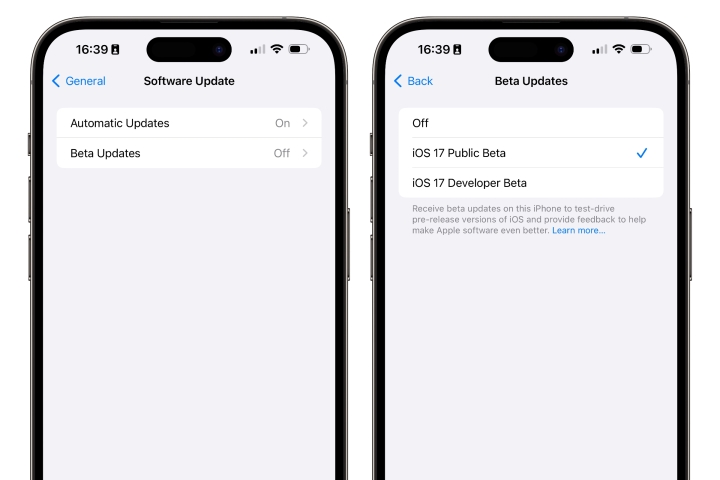
Jesse Hollington / Tendências Digitais
Ative e instale o iOS 17 beta no seu iPhone
Este ano, a Apple facilitou consideravelmente o download dos betas do iOS 17 para desenvolvedores e testadores beta públicos. Longe vão os dias de ter que localizar e instalar perfis de configuração beta para informar ao seu iPhone onde obter os betas.
Em vez disso, qualquer iPhone com iOS 16.4 ou mais recente instalado oferecerá as opções beta apropriadas. É um processo muito mais direto, mas a desvantagem é que seu iPhone precisará executar pelo menos o iOS 16.4 para começar; embora seja possível ir diretamente para o iOS 17 beta a partir de versões pontuais mais antigas, você terá que usar o método mais complicado de baixar e instalar um perfil de configuração; é muito mais fácil atualizar seu iPhone para a versão mais recente do iOS 16.
Veja como ativar os downloads beta do iOS no seu iPhone:
Passo 1: Abra o Configurações aplicativo no seu iPhone.
Passo 2: Selecione Em geral.
Etapa 3: Selecione Atualização de software.
Passo 4: Selecione Atualizações beta. Observe que isso só aparecerá se o seu iPhone reconhecer que seu ID Apple faz parte de um programa beta.
A próxima tela mostrará uma lista de betas que seu ID Apple pode baixar. Você verá betas de desenvolvedor e betas públicos aqui se estiver registrado em ambos os programas.
Passo 5: Escolher Beta público do iOS 17.
Passo 6: Selecione Voltar do canto superior esquerdo. Você retornará à tela principal de atualização de software e o iOS 17 Public Beta deve aparecer após um segundo ou dois.
Se você já instalou uma versão beta do desenvolvedor do iOS 17, só verá a versão beta pública exibida aqui se for uma versão mais recente do que a versão beta do desenvolvedor. Os betas públicos da Apple são normalmente os mesmos betas que os desenvolvedores obtêm, atrasados por dois ou três dias para garantir que não haja bugs que impeçam o show.
Isso significa que, se você estava no programa beta do desenvolvedor e deseja mudar as faixas para o programa beta público, precisará alterar a configuração para o beta público agora e aguardar o beta público que segue a próxima versão beta do desenvolvedor.
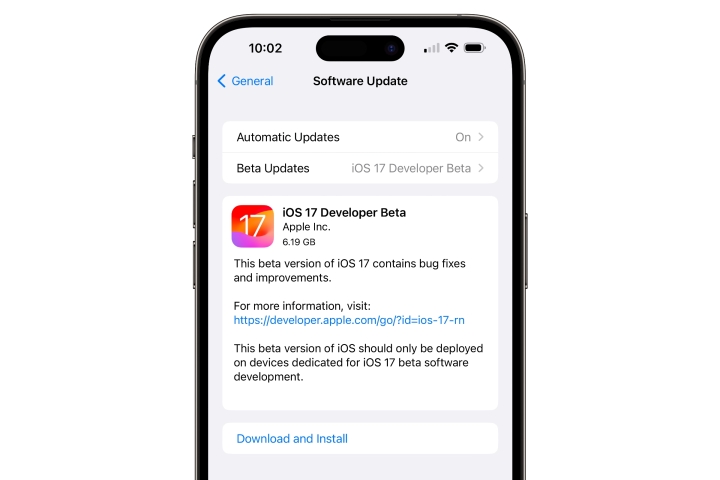
Jesse Hollington / Tendências Digitais
Etapa 7: Selecione Baixar e instalar para começar a instalar o iOS 17 beta.
Pode levar até uma hora ou mais para baixar o iOS 17 beta, prepará-lo e instalá-lo no seu iPhone. Assim que o processo for concluído, seu iPhone será reiniciado e o guiará pela série usual de telas de boas-vindas e configuração.
A configuração beta do iOS 17 permanecerá habilitada na atualização de software, portanto, você estará no caminho certo para obter futuras atualizações beta do iOS 17 assim que elas forem disponibilizadas. Apenas volte para Atualização de software para verificar os betas mais recentes e baixá-los assim que estiverem disponíveis.
Você também pode alternar o Atualizações beta estabelecendo-se em Atualização de software para Desligado se você quiser parar de receber futuras atualizações beta do iOS 17. Isso não reverterá seu iPhone de volta ao iOS 16 – você terá que limpar seu iPhone e restaurá-lo de um Mac ou PC se quiser fazer isso – mas deixará você com o iOS 17 beta instalado no momento, ignorando atualizações futuras até que a versão final chegue no outono. Como os betas futuros geralmente melhoram as coisas, não recomendamos desativá-los, a menos que um beta futuro introduza um problema grave e você queira pular essa versão.
Recomendações dos editores



